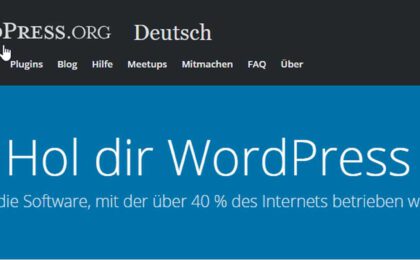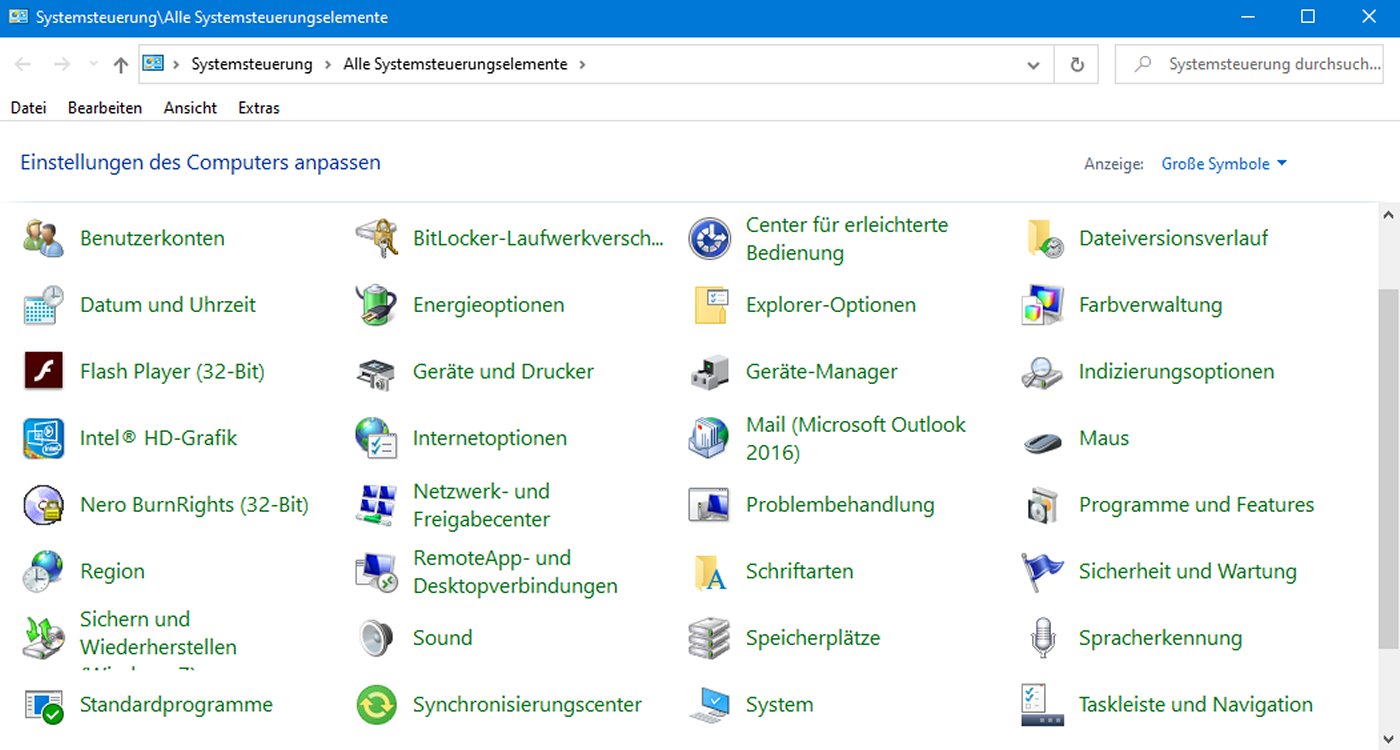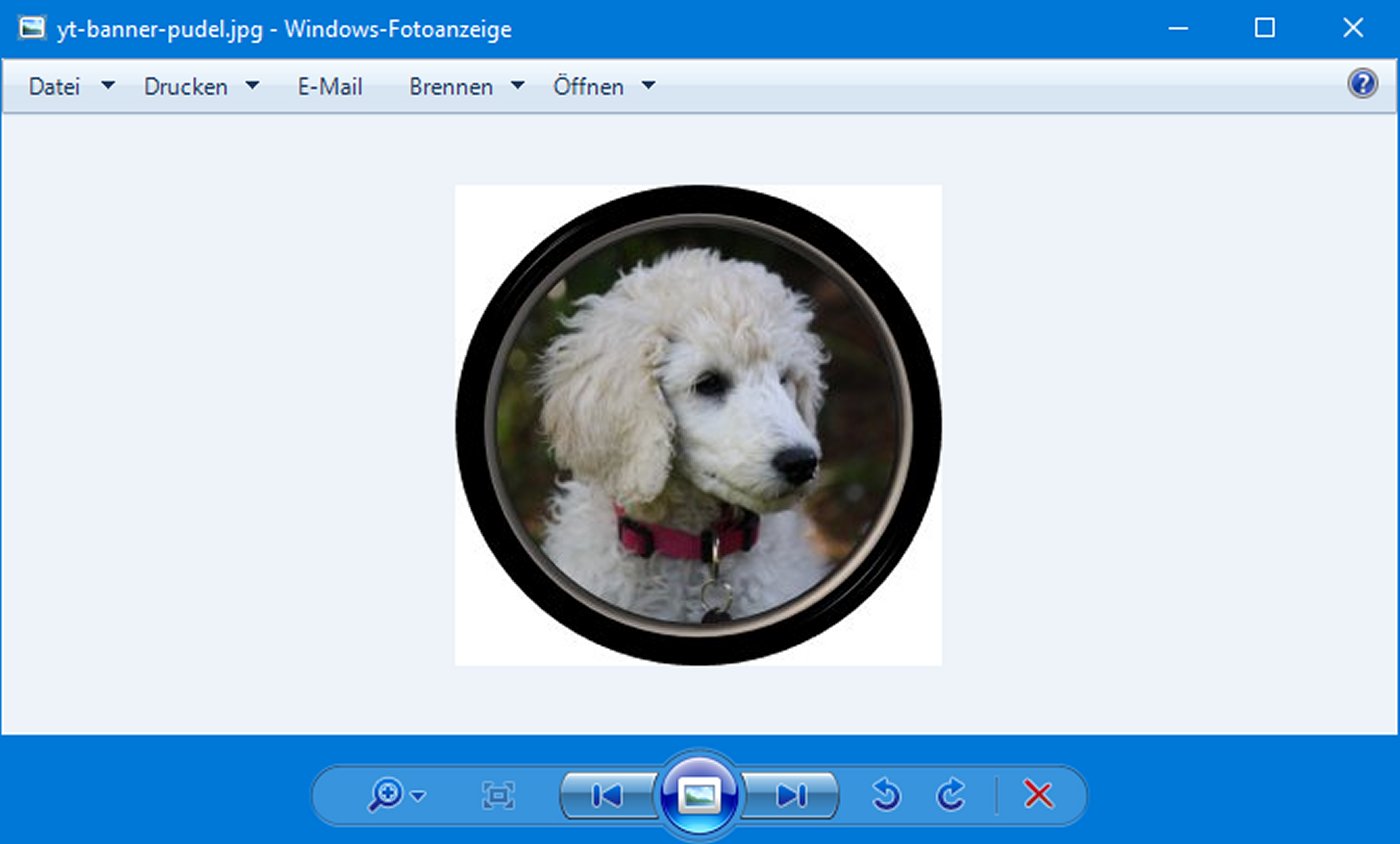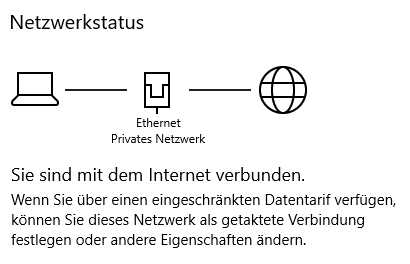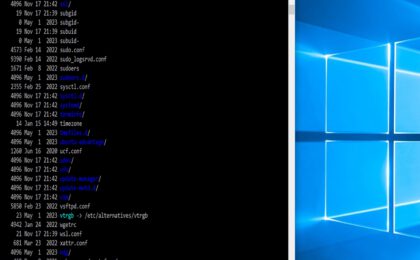Warum eine Verschlüsselung so wichtig ist
Ich bin ein harmloser Privatanwender und habe nichts zu verbergen ! Warum sollte ich meine Laufwerke verschlüsseln ? Leider denken viele so, und sie denken definitiv falsch !
Eine Verschlüsselung ist immer zu empfehlen, gerade bei einem transportablen Computer oder einem mobilen Laufwerk, wie einem USB-Stick oder einer externen USB-Disk.
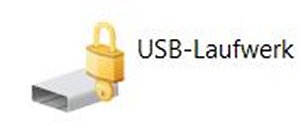
Auch wenn die darauf gespeicherten Daten harmlos erscheinen, habt ihr vielleicht Backups vom Adressbuch eures Handys, oder privaten Schriftverkehr, E-Mails, Telefonnummern, etc. darauf gespeichert ?
Diese Daten in falschen Händen können für eure Kolleginnen und Kollegen sehr unangenehm werden, wenn an die gespeicherte Adresse jede Menge Spam, sei es per Mail oder per SMS, versendet wird. Außerdem kann so etwas auch einen Verstoß gegen gültige Datenschutzgesetze bedeuten.
Ebenso kann euer E-Mail-Programm in den falschen Händen zu einem Identitätsdiebstahl führen, denn wenn jemand Zugriff auf das E-Mail-Konto hat, kann er ganz einfach bei diversen Webseiten neue Passwörter anfordern.
Anzeige *
* Zuletzt aktualisiert am 11. Juli 2025 um 23:19 . Wir weisen darauf hin, dass sich hier angezeigte Preise und Verfügbarkeit inzwischen geändert haben können. Alle Angaben ohne Gewähr. Für den Kauf dieser Produkte gelten die Angaben zu Preis und Verfügbarkeit, die zum Kaufzeitpunkt auf den maßgeblichen Amazon-Websites angezeigt werden. Solltet ihr über diese Links bei Amazon etwas kaufen, erhalten wir eine kleine Provision. Für euch ändert sich der Kaufpreis dadurch nicht.
Es ist für Nutzer eines Windows-Computers sehr einfach, dem vorzubeugen, denn der Bitlocker wird seit Windows 7 mit dem Betriebssystem ausgeliefert, kostet also nichts extra, ist kinderleicht zu bedienen, und verlangsamt auch die Performance des Systems nicht merklich.
Es mag gewisse Einschränkungen in den Home-Versionen der Betriebssysteme geben, dort werden nicht alle Tools mitgeliefert, aber wer mehr macht, als Surfen und Spielen, und seinen PC ernsthaft einsetzt, dem sei ohnehin zu einer Pro-Version geraten, die es mittlerweile auch für kleines Geld zu kaufen gibt.
Fakt ist aber: Jedes Laufwerk sollte verschlüsselt werden, und hier erfahrt ihr, wie einfach es geht …
Bitlocker und andere Betriebssysteme
Es ist kein Geheimnis, Bitlocker ist ein Produkt von Microsoft, d.H. nur bei Microsoft-Betriebssystemen ist der originale Bitlocker verfügbar. Auf anderen Rechnern sind diese verschlüsselten Laufwerke erstmal nicht ohne weiteres lesbar.
Für die Linux-Fraktion gibt es das Tool Dislocker, das auf Bitlocker-verschlüsselte Laufwerke zugreifen kann. Leider wird es z.Zt. in keiner mir bekannten Distribution automatisch mitinstalliert, sondern muß dem System manuell mit entsprechendem Konfigurationsaufwand hinzugefügt werden.
Für die Apple-Gemeinde kann ich euch keine Tipps geben, da ich über keinen Mac verfüge, ich gehe aber davon aus, daß es auch dort entsprechende Möglichkeiten / Tools geben wird.
Eine USB-Disk mit Bitlocker verschlüsseln
Es geht ganz einfach, man öffnet den Windows-Explorer, und klickt mit der rechten Maustaste auf die unverschlüsselte USB-Disk.
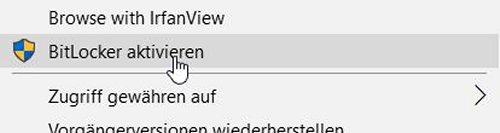
Dann wählt man, „Bitlocker aktivieren“ aus, vergibt ein Passwort, und sichert sich dieses in einer Datei, oder druckt es sich aus.
Im nächsten Schritt ist nur noch Geduld gefragt, denn je nach Laufwerk-Grösse und Füllstand, dauert die Verschlüsselung von ein paar Minuten, bis zu ein paar Stunden …
Anmerkungen zum Passwort
Es gibt verschiedene Möglichkeiten, eure Laufwerke zu schützen, die einfachste ist, ein Passwort für den Zugriff zu vergeben.
Natürlich ist ein Passwort mit Gross- und Kleinbuchstaben, Ziffern und Sonderzeichen in entsprechender Länge die beste Variante, aber beim USB-Stick, der z.B. in der Schwimmbad-Umkleide aus der Hosentasche gefallen ist, kennt niemand den Besitzer, hier ist ein einfaches Wort als Bitlocker-Passwort immer noch besser, als ein unverschlüsselter Stick, den jeder unehrliche Finder in seinem Rechner sofort auslesen kann.
Sollte es sich um einen beschrifteten Stick handeln, oder um einen abhanden gekommenen Laptop, der ggf. seinem Besitzer zugeordnet werden kann, muß ein extrem sicheres Passwort verwendet werden, der Name des Haustiers tut es hier dann wirklich nicht mehr 😉
Anzeige *
* Zuletzt aktualisiert am 12. Juli 2025 um 03:18 . Wir weisen darauf hin, dass sich hier angezeigte Preise und Verfügbarkeit inzwischen geändert haben können. Alle Angaben ohne Gewähr. Für den Kauf dieser Produkte gelten die Angaben zu Preis und Verfügbarkeit, die zum Kaufzeitpunkt auf den maßgeblichen Amazon-Websites angezeigt werden. Solltet ihr über diese Links bei Amazon etwas kaufen, erhalten wir eine kleine Provision. Für euch ändert sich der Kaufpreis dadurch nicht.
Einen Laptop mit Bitlocker verschlüsseln
Bei einem Desktop oder Tower-PC kann man sich zu Recht die Frage stellen, warum verschlüsseln. Das wäre ja die Kombination mit einem Wohnungseinbruch, oder ähnliches …
Bei einem Laptop, der uns auch außerhalb unserer Wohnung begleitet, ist eine Verschlüsselung ebenso obligatorisch, wie bei einem USB-Stick. Den finanziellen Verlust eines Laptops kann man ggf. verschmerzen, die Tatsache, daß die vertraulichen Daten, Fotos und Videos an die Öffentlichkeit gelangen, mit Sicherheit nicht !
Die Laptop-Verschlüsselung funktionert im Prinzip genauso, wie die Verschlüsselung eines Sticks, wenn da nnicht manchmal die Fehlermeldung eines nicht kompatiblen TPM käme. Auch das ist kein Problem, diese Meldung kommt, wenn das Bios des Laptops nicht den Voraussetzungen entspricht, man kann es aber durch gezielte Einstellungen fixen.
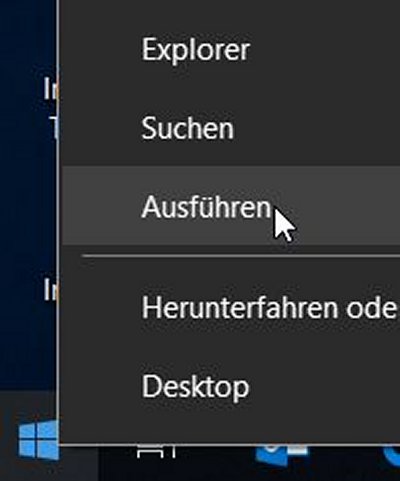
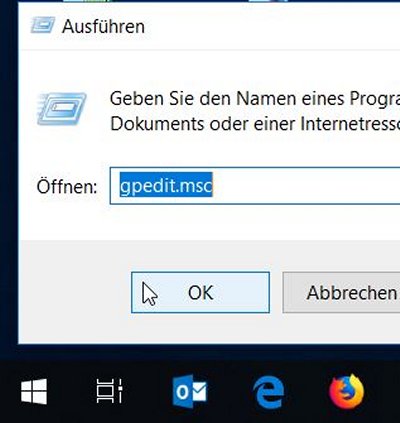
Man geht über das Startmenü aus ausführen, und wählt gpedit.msc aus. Dann navigiert man über Computerkonfiguration – Administrative Vorgaben – Windows-Komponenten – Bitlocker-Laufwerksverschlüsselung – Betriebssystem-Laufwerke – Zusätzliche Authentifizierung beim Start
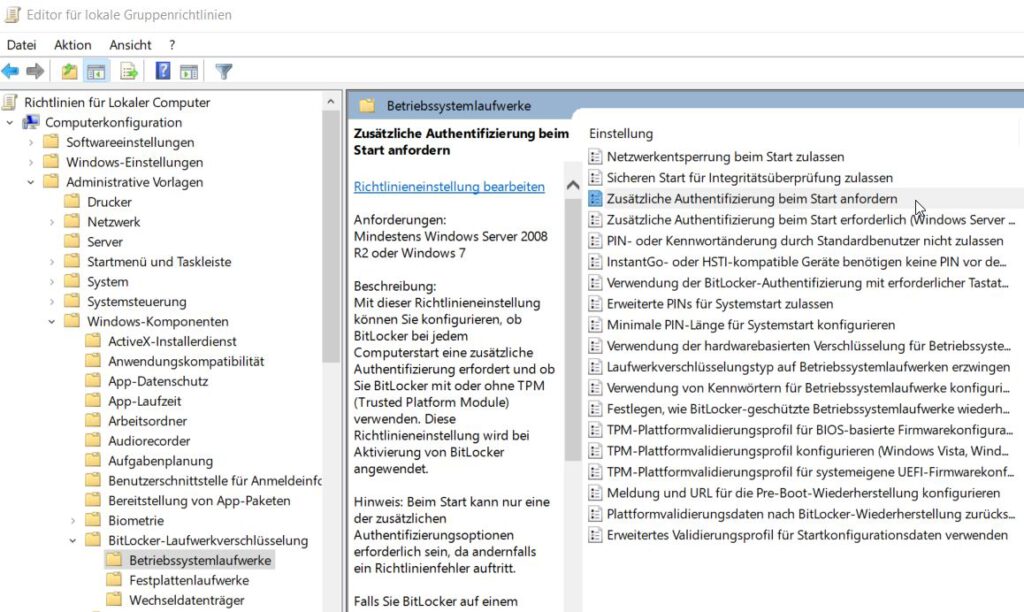
Hier hakt man dann das Kästchen „Aktiviert“ an, sowie „Bitlocker ohne kompatibles TPM“ an …
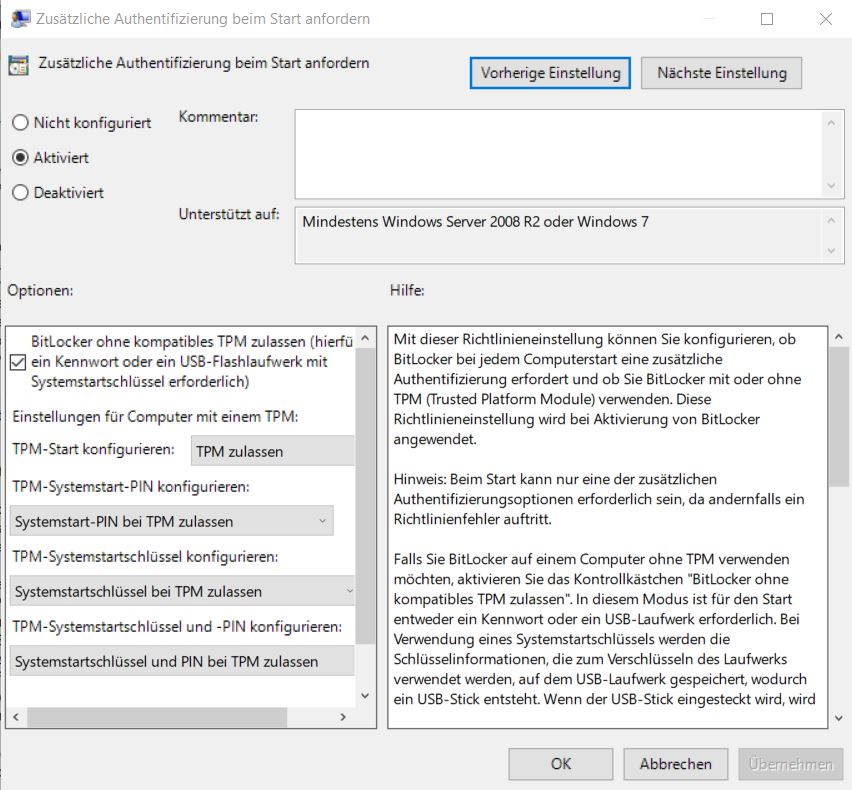
Danach kann dann ganz ’normal‘ über den Explorer die Verschlüsselung aktiviert werden:
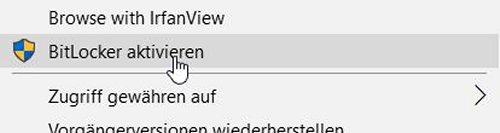
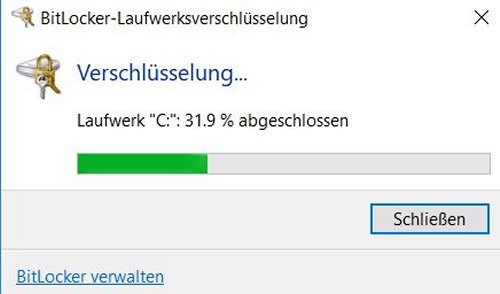
Der Vorgang dauert bei einer größeren Festplatte seine Zeit. Doch keine Angst, wenn es sein muß, kann man den Rechner herunterfahren, beim nächsten Start macht er da weiter, wo er aufgehört hat.